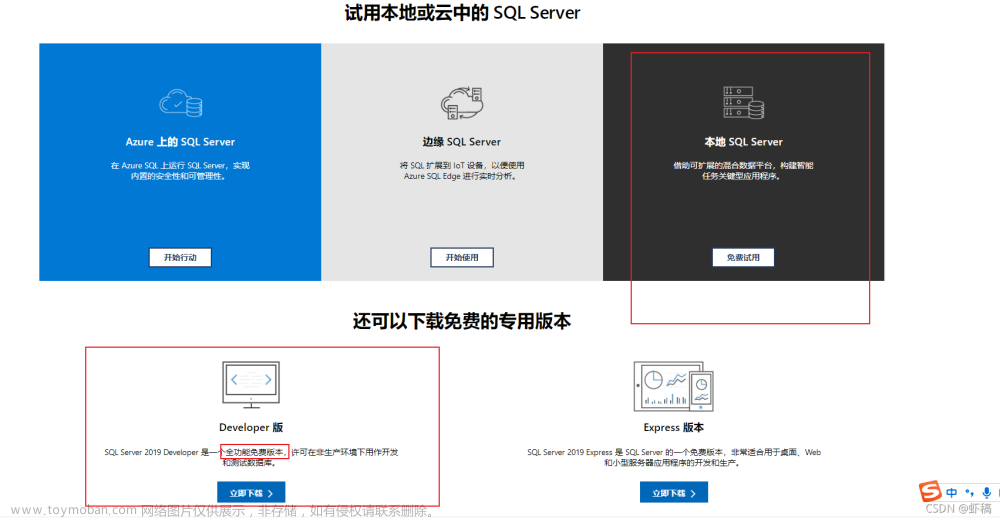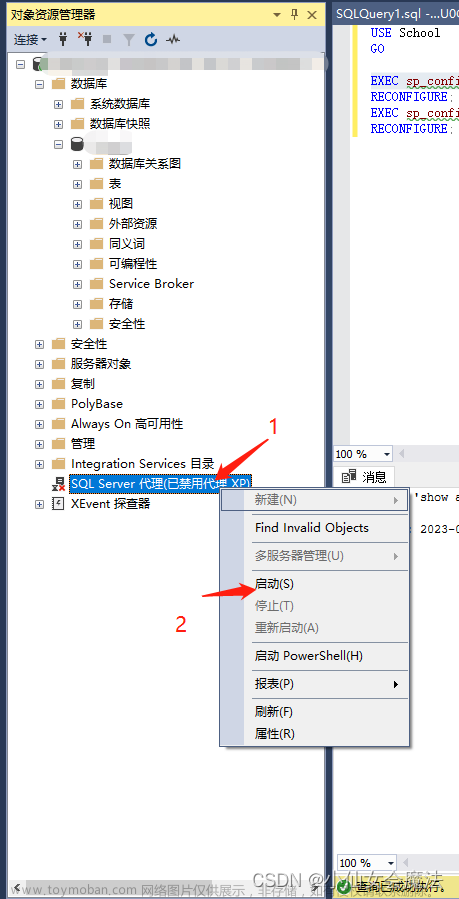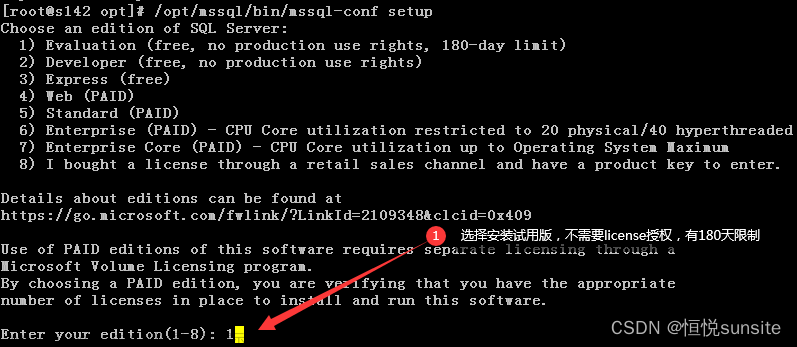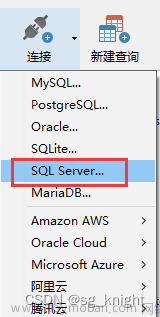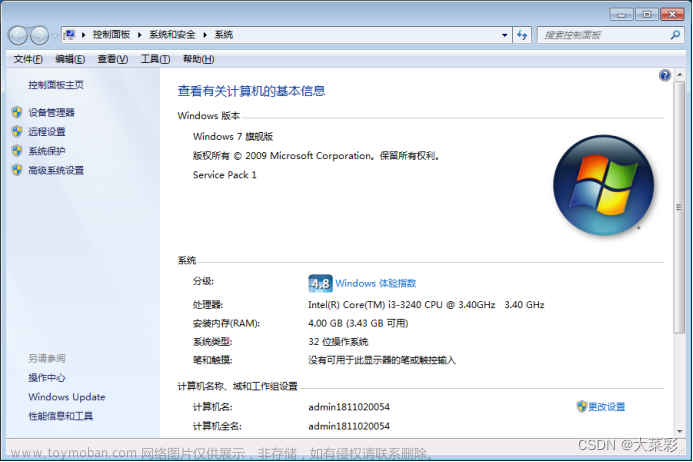前言
简单几步实现在Linux centos环境下安装部署sql server数据库,并结合cpolar内网穿透工具,创建安全隧道将其映射到公网上,获取公网地址,实现在外异地远程连接家里/公司的sqlserver数据库,而无需公网IP,无需设置路由器,亦无需云服务器。
1. 安装sql server
下载 SQL Server 2022 (16.x) Red Hat 存储库配置文件:
sudo curl -o /etc/yum.repos.d/mssql-server.repo https://packages.microsoft.com/config/rhel/8/mssql-server-2022.repo
运行以下命令以安装 SQL Server:
sudo yum install -y mssql-server
然后等待安装完成

包安装完成后,使用其完整路径运行 mssql-conf setup,按照提示设置 SA 密码并选择版本。
sudo /opt/mssql/bin/mssql-conf setup
前面三个版本是免费提供许可的:Evaluation、Developer 和 Express 版,我们选择第二个作为测试使用

然后同意一下许可条款,输入yes

选择中文语言

然后设置管理员密码,把密码记住,不要忘了

然后安装完成,会自动启动

完成配置后,验证服务是否正在运行:
systemctl status mssql-server

默认的 SQL Server 端口为1433,TCP协议。 如果为防火墙使用的是FirewallD,则可以使用以下命令:
sudo firewall-cmd --zone=public --add-port=1433/tcp --permanent
设置完重启防火墙
sudo firewall-cmd --reload
此时,安装完成了。
注意:如果需要使用命令行连接,在安装sqlserver的时候就需要安装sql server命令行工具,可以参考官方教程:https://learn.microsoft.com/zh-cn/sql/linux/quickstart-install-connect-red-hat?view=sql-server-ver16
2. 局域网测试连接
由于我没有安装命令行工具,所以我们使用图形化工具连接,这边使用navicat进行测试连接,输入局域网ip地址,输入用户名sa,密码上面设置的密码,点击测试连接出现连接成功

点击数据库,勾选默认的数据库,

登陆后即可看到默认表信息

3. 安装cpolar内网穿透
上面步骤里,我们在本地Linux安装了sql server 数据库并且局域网测试ok。
接下来我们安装cpolar内网穿透工具,通过cpolar的tcp公网地址,我们可以很容易实现远程访问sql server,而无需自己注册域名购买云服务器。cpolar它支持http/https/tcp/tls/ftp协议,使用不限制流量,支持永久免费使用。
cpolar官网:https://www.cpolar.com/
- 使用一键脚本安装命令
curl -L https://www.cpolar.com/static/downloads/install-release-cpolar.sh | sudo bash
- token认证
登录cpolar官网后台,点击左侧的验证,查看自己的认证token,之后将token贴在命令行里:
cpolar authtoken xxxxxxx

- 向系统添加服务
sudo systemctl enable cpolar
- 启动cpolar服务
sudo systemctl start cpolar
4. 将sqlserver映射到公网
成功启动cpolar服务后,我们在浏览器上访问cpolar web UI管理界面:Linux局域网ip地址+9200端口,使用cpolar邮箱账号登录(如果你还没注册账号的话,在cpolar官网注册一个)
登录成功后,点击左侧仪表盘的隧道管理——创建隧道,创建一个tcp协议的隧道指向sql server的1433端口:
- 隧道名称:可自定义,注意不要与已有的隧道名称重复
- 协议:tcp
- 本地地址:1433
- 域名类型:免费选择随机域名
- 地区:选择China VIP
点击创建

然后打开在线隧道列表,查看并且复制tcp协议的公网地址。【注意无需复制tcp://】

5. 公网远程连接
打开navicat或者其他连接工具,输入上面我们使用cpolar内网穿透工具所获取的公网地址,以及sqlserver用户名密码,点击测试连接,出现连接成功表示成功。
需要注意:公网地址中的冒号(
:)需改为逗号(,)

6.固定连接公网地址
由于以上步骤使用的是随机临时tcp端口地址,所生成的公网地址为随机临时地址,该公网地址24小时内会随机变化。我们接下来为其配置固定的TCP端口地址,该地址不会变化,设置后将无需每天重复修改地址,同时提高带宽速度。
配置固定tcp端口地址需要将cpolar升级到专业版套餐或以上。
- 保留一个固定tcp地址
登录cpolar官网后台,点击左侧的预留,找到保留的tcp地址,我们来为远程sqlserver保留一个固定的tcp地址:
- 地区:选择China vip
- 描述:即备注,可自定义
点击保留

地址保留成功后,系统会生成相应的固定公网地址,将其复制下来

- 配置固定tcp地址
在浏览器上登录cpolar web UI管理界面,Linux局域网ip地址+:9200端口。
点击左侧仪表盘的隧道管理——隧道列表,找到我们上面创建的远程sqlserver隧道,点击右侧的编辑

修改隧道信息,将保留成功的固定tcp地址配置到隧道中
- 端口类型:修改为固定tcp端口
- 预留的tcp地址:填写官网保留成功的地址
点击更新

隧道更新成功后,点击左侧仪表盘的状态——在线隧道列表,可以看到公网地址已经更新成为了固定tcp地址。

7.使用固定公网地址连接
打开navicat连接工具,输入官网保留的固定tcp地址,点击测试连接,提示连接成功。
需要注意,公网地址后面端口的冒号(
:)需改为逗号(,)
 文章来源:https://www.toymoban.com/news/detail-833028.html
文章来源:https://www.toymoban.com/news/detail-833028.html
现在这个公网地址不会再随机变化了,只要保持隧道正常在线,我们在外就可以通过这个固定公网地址来远程连接局域网的sqlserver数据库。文章来源地址https://www.toymoban.com/news/detail-833028.html
到了这里,关于如何在CentOS安装SQL Server数据库并实现无公网ip环境远程连接的文章就介绍完了。如果您还想了解更多内容,请在右上角搜索TOY模板网以前的文章或继续浏览下面的相关文章,希望大家以后多多支持TOY模板网!